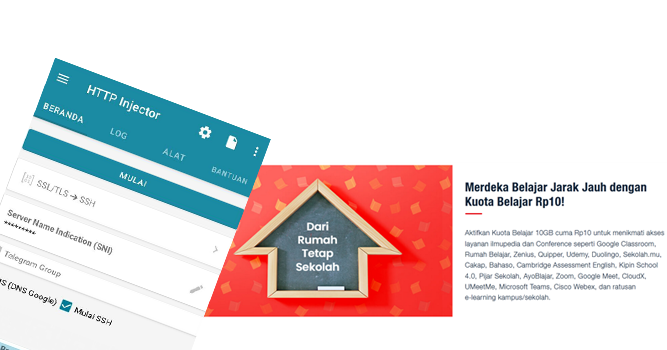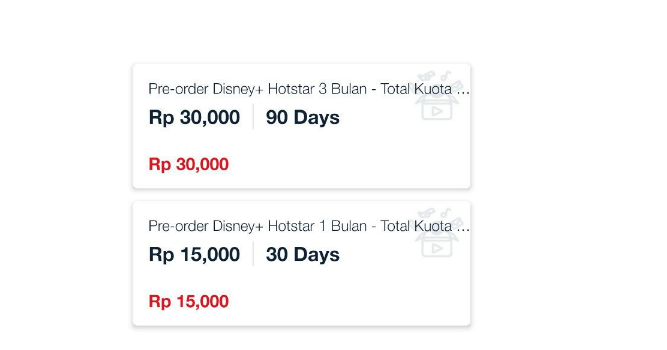Table of Contents
Woiden akan share tutorial merubah paket Topping by U menjadi kuota reguler menggunakan Config OpenVPN Topping by U PC/Android/IOS.
Kelebihan menggunakan config OpenVPN adalah, selain simple untuk digunakan juga koneksi stabil dan bisa digunakan untuk bermain game online dan support video call whatsapp.
Kelebihan lain dari OpenVPN selain bisa digunakan di android, juga bisa digunakan di IOS/Iphone dan PC/komputer.
Beli Paket Topping by U
Beli Paket Topping Instagram atau YouTube di aplikasi by U. Aplikasi by U bisa kamu download di Play Store.
Download dan Install Aplikasi OpenVPN Connect
Buka Play Store ketik ” OpenVPN Connect ” di sana akan muncul Aplikasi OpenVPN Connect. Atau kamu bisa mendownloadnya melalui link di bawah ini:
https://woiden.com/go/fXWDhs
Untuk IOS/Iphone Download OpenVPN di App Store atau di sini:
https://apps.apple.com/us/app/openvpn-connect/id590379981


Download Config
Download Link : https://woiden.com/go/yLcUI3
Password download silahkan PM ke admin Woiden melalui:
Via Telegram: https://woiden.com/go/4J5tF3
Via Fb: https://woiden.com/go/Roidz7
Join Grup Telegram Woiden: https://woiden.com/go/vqBTy9
Buat Akun OpenVPN Gratis
Buat akun VPN di tcpvpn.com dan pilih negara yang sesuai dengan kebutuhan kamu. Pilih slot yang masih kosong kemudian klik “Create Account”.
Note: Untuk trik ini kamu harus membuat akun OpenVPN sesuai dengan Config yang sudah kamu download di atas. Jika kamu menggunakan Config OpenVPN SG1 maka kamu juga membuat akun OpenVPN SG1 dan begitu seterusnya.
Seperti gambar dibawah ini :
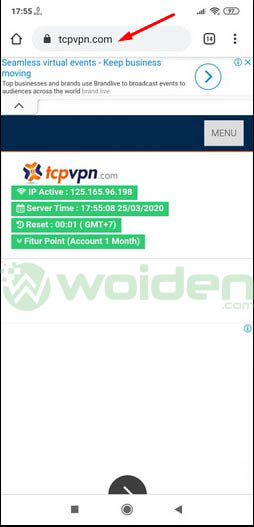
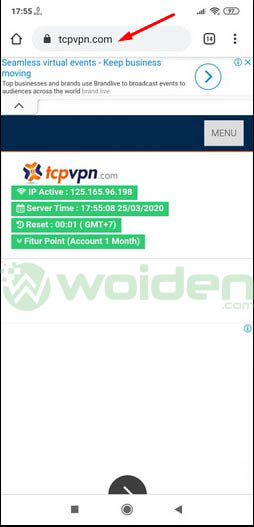
Contoh di sini Woiden akan membuat akun VPN server Singapura.


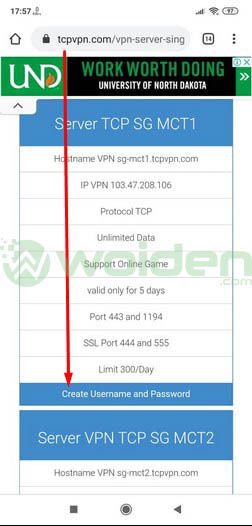
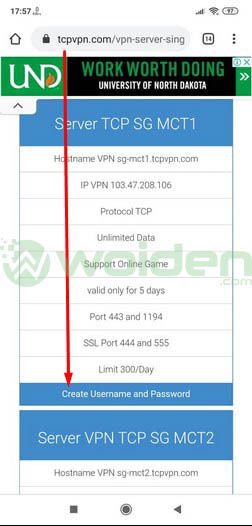
Isikan username dan password sesuai dengan yang kamu inginkan dan klik Create Account.


Akun VPN berhasil dibuat.


Simpan atau ingat saja username dan password akun VPN yang sudah kamu buat di atas.
Import Config OpenVPN
Buka aplikasi OpenVPN yang sudah kamu download di atas lalu cari di mana letak kamu menyimpan file config OpenVPN by U yang sudah kamu download di atas, biasa nya terletak di folder download. Jangan lupa untuk meng-extract file rar dari config OpenVPN tersebut.


Contoh di sini Woiden menggunakan config OpenVPN server sg MCT1.


Pilih config OpenVPN yang akan digunakan lalu klik IMPORT.


Masukkan username dan password akun vpn yang sudah kamu buat di tcpvpn.com di atas. Ingat akun yang dibuat juga harus sesuai dengan config yang ada. (Jika make config SG MCT1 maka akun VPN yang kamu buat di tcpvpn.com juga server SG MCT1 ). Dan pilih config OpenVPN sesuai dengan Topping by U yang kamu gunakanan. (Misal Topping YouTube maka Config nya juga yg YouTube/yt).
Lalu klik ADD.
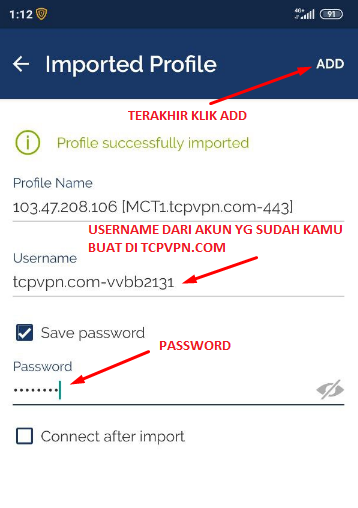
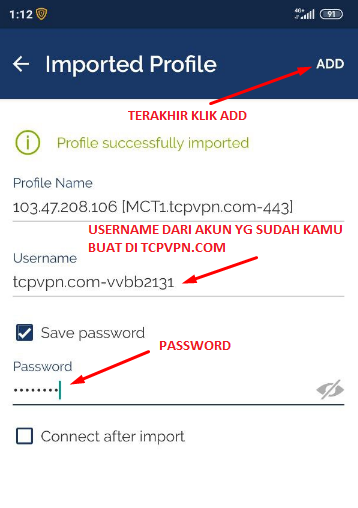
Jika sukses ter-import maka hasilnya seperti gambar di bawah ini.


Konekin VPN kamu dengan cara geser saja pada button.
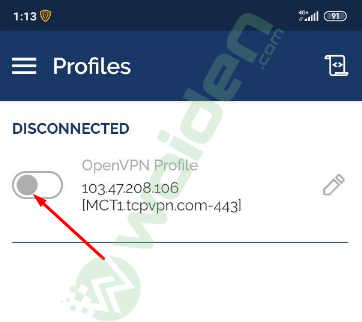
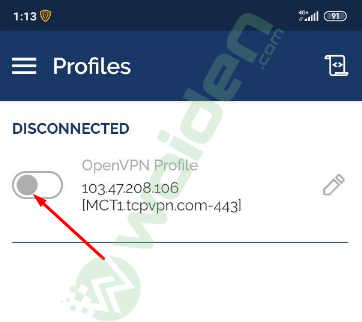
Pilih Continue.


Jika sukses terhubung maka akan tampil seperti gambar di bawah ini.


Kamu sudah terhubung ke internet.
Untuk menambah config dan ingin menggunakan server lain silahkan klik tanda + yang ada di pojok kanan bawah pada aplikasi OpenVPN.
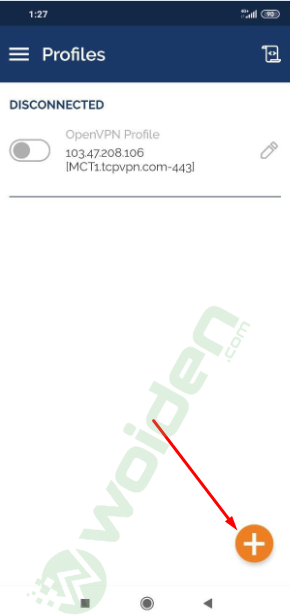
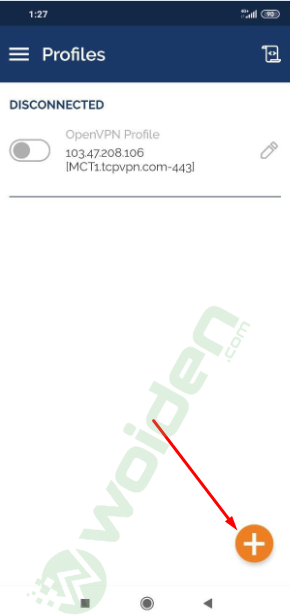
Tutorial versi Android dan IOS sudah selesai. Dan kamu sudah bisa terhubung ke internet.
Tutorial OpenVPN Untuk PC/Komputer
Download aplikasi OpenVPN untuk PC/Komputer di sini:
https://openvpn.net/community-downloads/
Download dan Install sesuai OS windows yang kamu gunakan, (windows 7 atau windows 10).


Extract file rar dari config OpenVPN yang sudah kamu download di atas. Lalu letakkan di C/Program File/OpenVPN/Config. Seperti gambar di bawah ini.
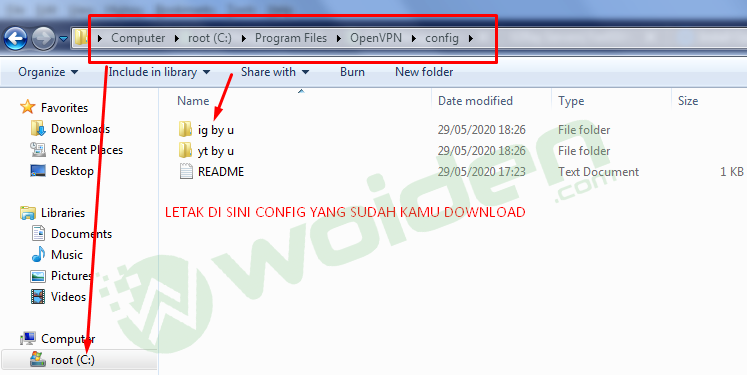
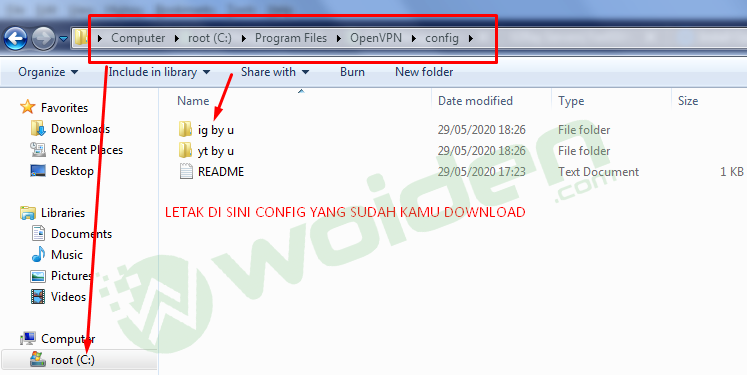
Setting Aplikasi OpenVPN di PC/Komputer
Buka aplikasi OpenVPN yang sudah kamu download di atas lalu Klik kanan pada icon aplikasi OpenVPN lalu pilih Setting.


Pilih proxy dan pilih User OpenVPN Config-file Setting dan klik ok.
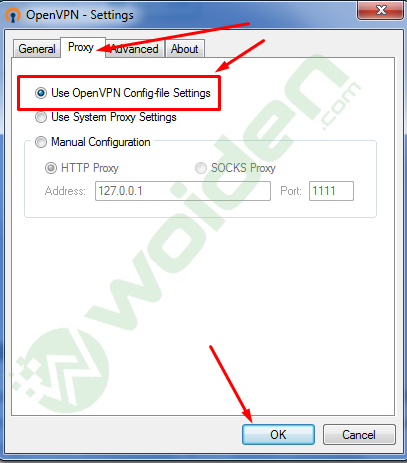
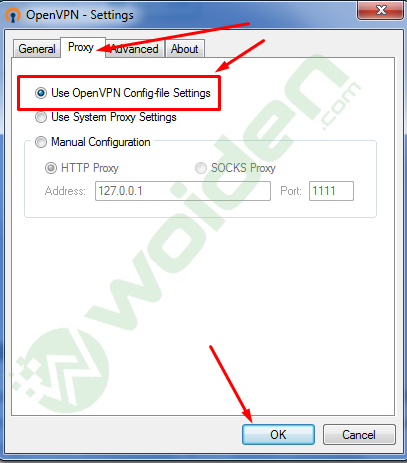
Konek OpenVPN di PC/Komputer
Klik kanan lagi pada aplikasi OpenVpn di dekat icon batrei. Pilih server yang ingin kamu gunakan lalu klik Connect. Ingat! Buatlah akun VPN di tcpvpn.com sesuai dengan config yang ada. (Jika kamu menggunakan config VPN sg MCT2 maka server yang dibuat di tcpvpn juga sg MCT2) dan begitu seterusnya. Dan pilih config OpenVPN sesuai dengan Topping by U yang kamu gunakanan. (Misal Topping YouTube maka Config nya juga yg YouTube/yt).
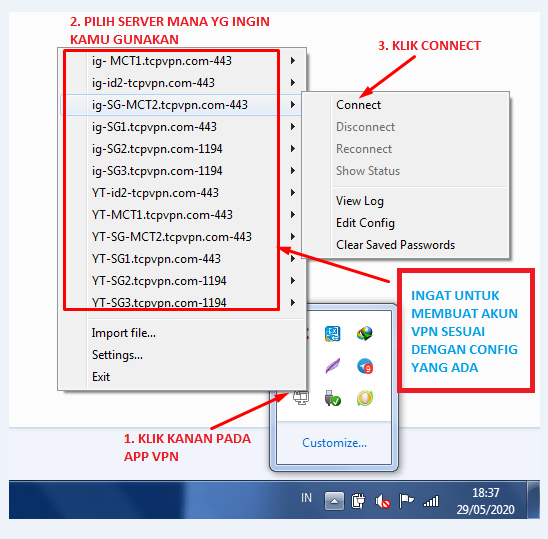
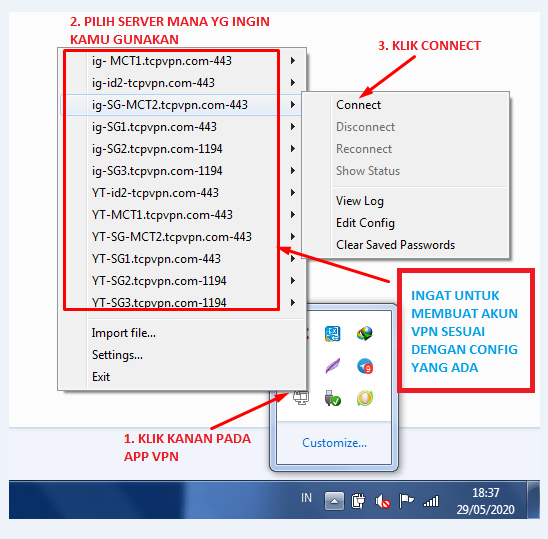
Masukkan Username dan Password akun OpenVPN yang sudah kamu buat di Tcpvpn.com di atas lalu klik OK.


Jika sukses terhubung maka icon dari aplikasi OpenVPN akan berwarna hijau seperti gambar di bawah.
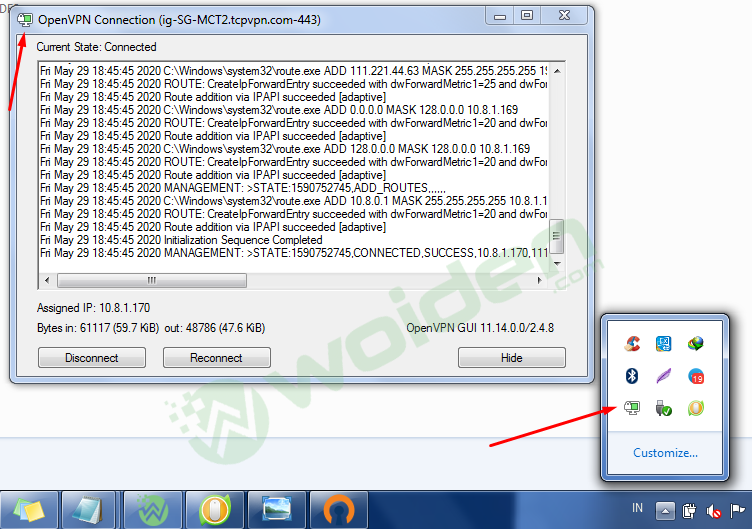
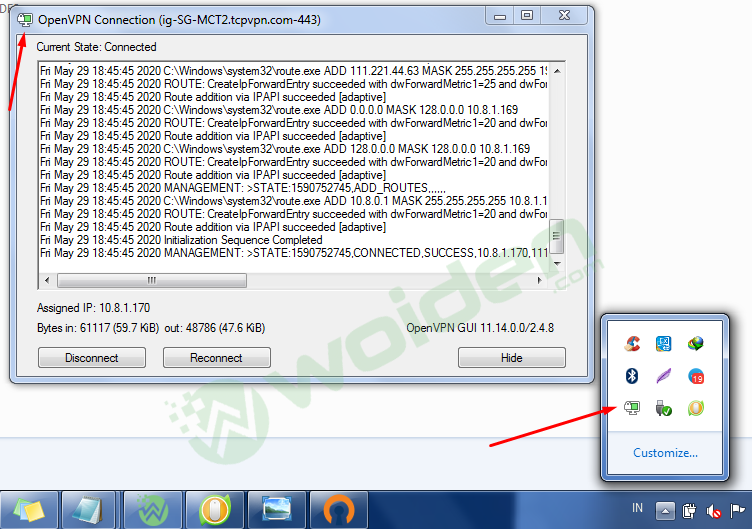
Kamu sudah terhubung ke internet. Jika ada error atau memerlukan TAP ADAPTER, Download Tap Adapter nya di sini: https://woiden.com/go/aEYzkA
Kesimpulan
Dengan menerapkan tutorial dan menggunakan “Config OpenVPN Topping by U PC/Android/IOS”, yang Woiden share ini, kamu bisa merubah paket Topping by U menjadi kuota reguler. Selain itu juga bisa digunakan untuk bermain game online.